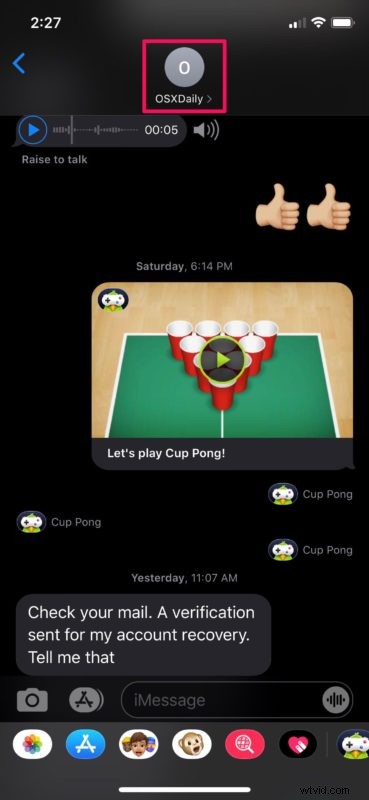
L'un de vos amis iMessage vous ennuie-t-il en envoyant constamment des SMS ? Peut-être avez-vous quelqu'un qui vous spamme avec des messages absurdes ? Ne vous inquiétez pas, vous pouvez facilement les désactiver et empêcher toutes les notifications chaque fois qu'ils envoient un SMS ou un iMessage sur votre iPhone.
Bien que vous puissiez toujours bloquer un contact, cela peut être un peu extrême car cela coupe toute communication entrante de cette personne, surtout si vous cherchez juste un sursis temporaire et que vous ne voulez pas mettre fin complètement à la communication avec quelqu'un. Heureusement, vous avez une autre option, à savoir leur masquer les alertes, ce qui désactivera également les sons de notification des messages de cette personne. Vous pouvez même désactiver vos "favoris" si vous avez juste temporairement besoin d'une pause loin des distractions ou des communications.
Alors, voulez-vous empêcher les notifications de certaines conversations dans l'application Messages sur votre iPhone ou iPad ? Alors lisez la suite !
Comment désactiver iMessages sur iPhone
Vous pouvez profiter de cette procédure non seulement pour désactiver les conversations iMessage, mais également pour les fils SMS réguliers. Suivez simplement les étapes ci-dessous pour commencer.
- Ouvrez l'application Stock Messages sur votre iPhone.

- Ouvrez n'importe quel fil Messages et appuyez sur le nom du contact situé en haut pour accéder à plus d'options.
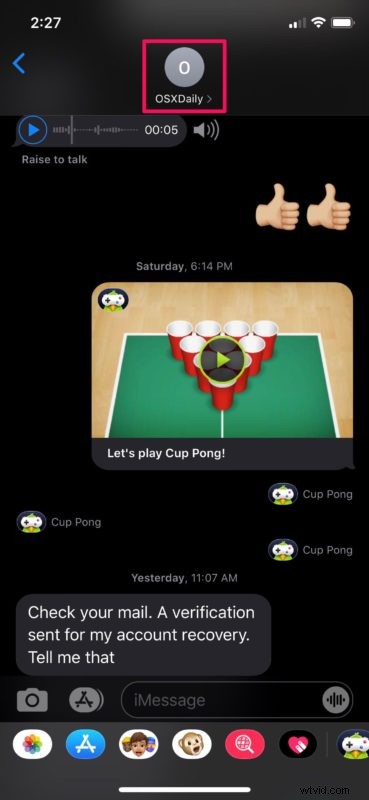
- Maintenant, appuyez sur "Info" pour accéder aux paramètres de ce fil particulier.
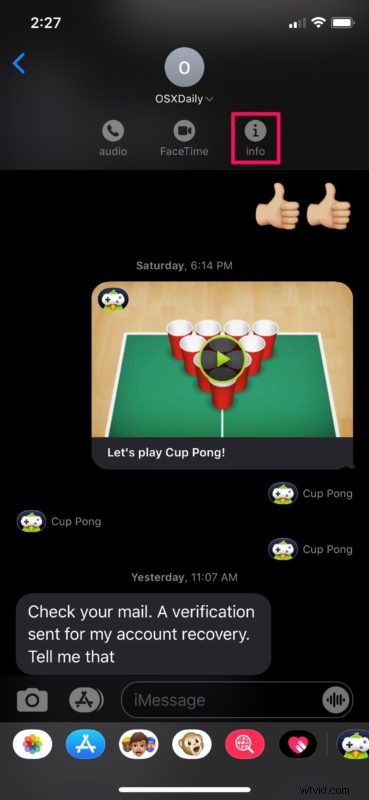
- Ici, vous verrez l'option "Masquer les alertes". Utilisez simplement la bascule pour désactiver les notifications de cet expéditeur.
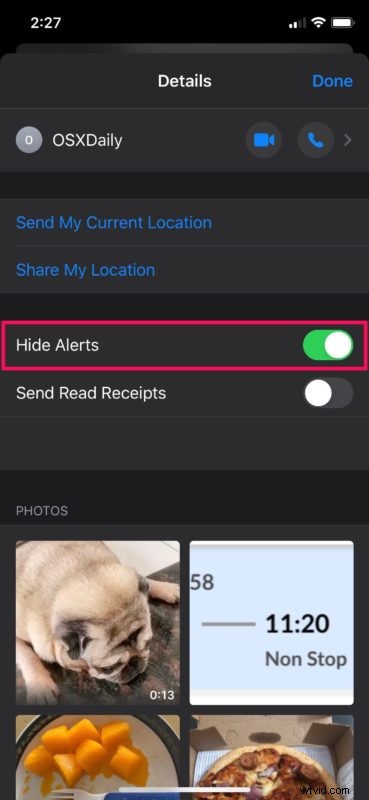
- Maintenant, si vous revenez à votre liste de conversations dans l'application Messages, le fil ou la conversation en sourdine sera indiqué par une icône en forme de "croissant", comme illustré dans la capture d'écran ci-dessous. Cela vous aide à distinguer facilement les fils en sourdine si vous en avez plusieurs.
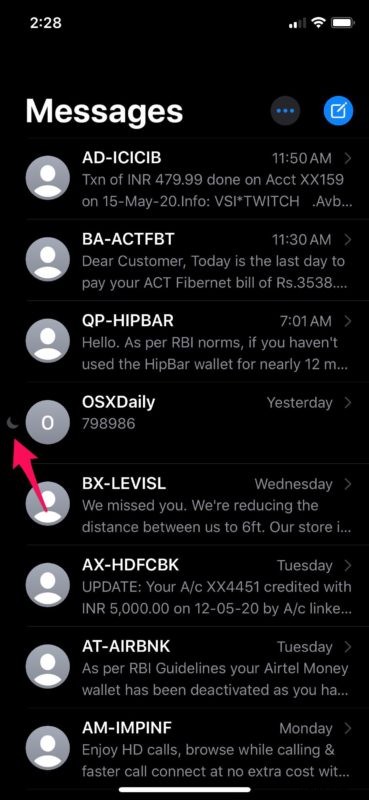
- Si vous souhaitez réactiver la conversation, balayez simplement vers la gauche sur le fil et appuyez sur "Afficher les alertes".
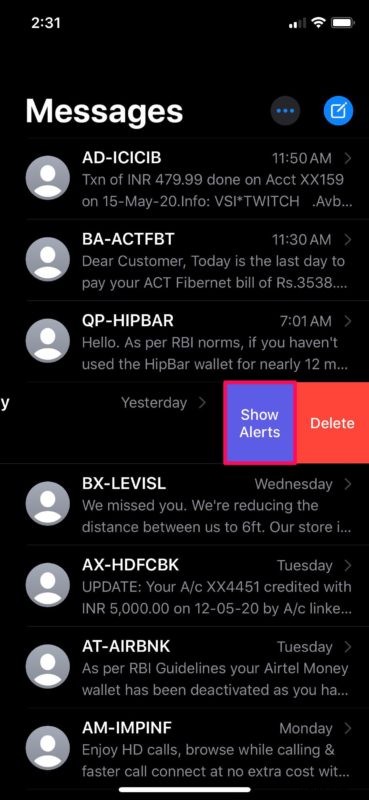
Et voilà, c'est aussi simple que cela de désactiver et réactiver les conversations iMessage sur votre iPhone.
Bien que nous nous concentrions uniquement sur l'iPhone, vous pouvez également suivre les mêmes étapes pour masquer et afficher les alertes pour iMessages sur votre iPad.
Une fois que vous avez mis quelqu'un en sourdine, il ne sera pas informé de la mise en sourdine une fois qu'il vous enverra à nouveau un SMS, de sorte que le contact mis en sourdine n'a aucune idée qu'il a été mis en sourdine de votre côté.
Dans les anciennes versions d'iOS, ce "Masquer les alertes" est appelé "Ne pas déranger". Ainsi, quel que soit l'appareil que vous utilisez, vous pouvez trouver ce paramètre en vous rendant dans la section "Détails" d'une conversation. De même, vous pouvez également désactiver les conversations de groupe sur votre iPhone et votre iPad à l'aide de cette fonctionnalité.
Si vous recevez des messages indésirables de personnes aléatoires, vous pouvez filtrer les expéditeurs inconnus pour iMessages. Cela désactive les notifications des personnes qui ne figurent pas dans vos contacts et les trie dans une liste distincte.
Utilisez-vous un Mac ? Si vous envoyez et recevez des iMessages sur votre ordinateur Apple, vous souhaiterez peut-être également savoir comment désactiver les conversations depuis votre Mac. La procédure est assez similaire et simple.
J'espère que vous avez réussi à désactiver les iMessages et les SMS de toute personne que vous avez trouvée ennuyeuse ou perturbatrice dans votre liste de contacts. Si ce n'est pas assez loin, vous pouvez toujours les bloquer complètement aussi.
Avez-vous des idées sur cette fonctionnalité? Si oui, partagez-les dans la section des commentaires ci-dessous.
